當(dāng)前位置:首頁 > 幫助中心 > 大白菜一鍵U盤重裝系統(tǒng)?大白菜U盤重裝系統(tǒng)教程
大白菜一鍵U盤重裝系統(tǒng)?大白菜U盤重裝系統(tǒng)教程
大白菜一鍵U盤重裝系統(tǒng)? 相比在線安裝或光盤方式,U盤不僅速度更快,還適合系統(tǒng)已損壞無法正常開機(jī)的情況,是目前最實(shí)用的重裝方案之一。整個(gè)重裝流程一般在20到30分鐘內(nèi)完成,完全可以自己動(dòng)手,無需跑維修店,節(jié)省了金錢也省下了寶貴時(shí)間。今天就來分享大白菜U盤重裝系統(tǒng)教程。
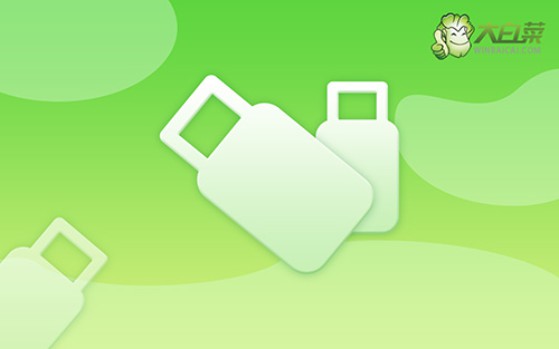
一、大白菜重裝系統(tǒng)準(zhǔn)備
系統(tǒng)版本: Windows 10專業(yè)版
安裝工具:大白菜u盤啟動(dòng)盤制作工具(點(diǎn)擊紅字下載)
二、大白菜重裝系統(tǒng)準(zhǔn)備
1、在開始重裝系統(tǒng)前,切勿忽視數(shù)據(jù)備份。這不僅能防止在重裝過程中丟失重要文件,還能在系統(tǒng)崩潰或其他突發(fā)情況下提供恢復(fù)的可能。
2、低品質(zhì)U盤容易在數(shù)據(jù)寫入時(shí)出現(xiàn)問題,導(dǎo)致傳輸速度慢或?qū)懭胧。@不僅影響制作啟動(dòng)盤,還可能導(dǎo)致系統(tǒng)安裝失敗。為了避免這些麻煩,建議選擇知名品牌的U盤。
3、為避免鏡像文件被篡改,最佳做法是通過官方平臺(tái)或一些受信任的第三方網(wǎng)站(如MSDN)進(jìn)行下載,這樣能確保鏡像文件的完整性和正版性。
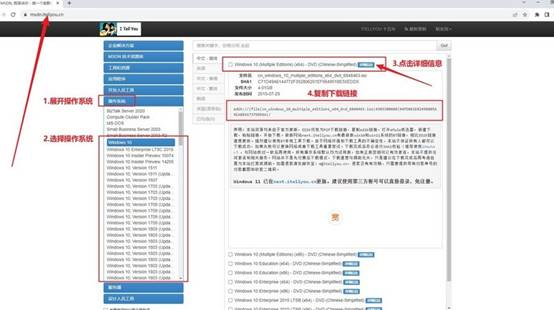
三、大白菜重裝系統(tǒng)步驟
首先,制作大白菜啟動(dòng)U盤
1、下載并安裝制作工具:前往大白菜官網(wǎng),下載啟動(dòng)盤制作工具。下載后解壓文件并安裝。安裝完成后,啟動(dòng)工具準(zhǔn)備制作U盤。
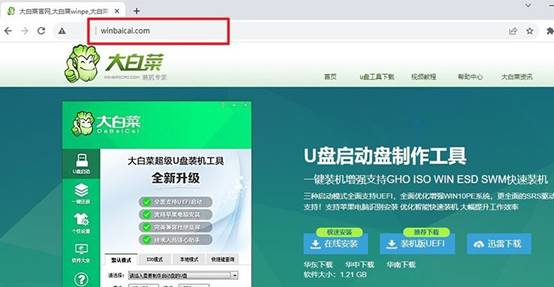
2、選擇合適U盤:插入至少8GB容量的U盤。啟動(dòng)大白菜工具,選擇“一鍵制作USB啟動(dòng)盤”功能,并按照工具的提示完成制作。這個(gè)過程可能需要一些時(shí)間,請(qǐng)耐心等待。
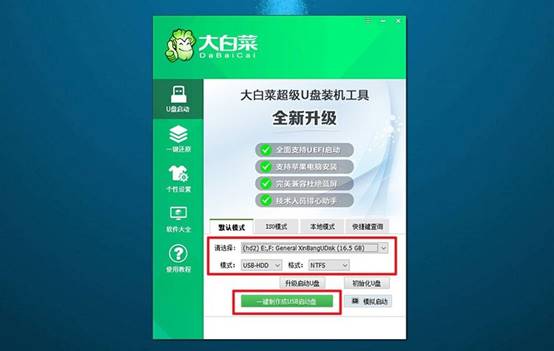
接著,設(shè)置大白菜U盤引導(dǎo)
1、查找啟動(dòng)快捷鍵:不同品牌的電腦u盤啟動(dòng)快捷鍵不同。你可以通過查詢大白菜官網(wǎng)上的表格,找到與你電腦型號(hào)對(duì)應(yīng)的快捷鍵。
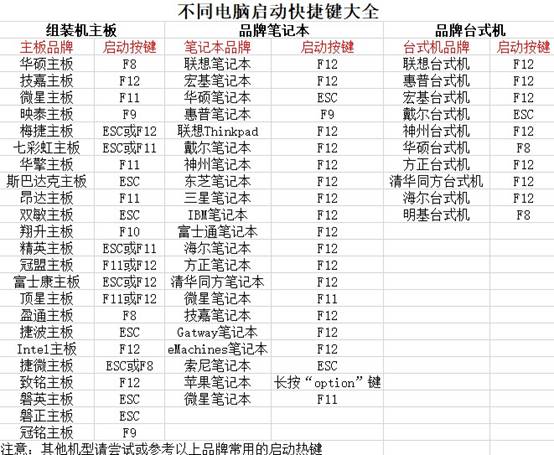
2、啟動(dòng)電腦進(jìn)入U盤引導(dǎo):插入制作好的U盤,重啟電腦時(shí),連續(xù)按下之前查詢到的快捷鍵,進(jìn)入啟動(dòng)設(shè)備選擇菜單,中選擇U盤啟動(dòng)項(xiàng),回車后,電腦將進(jìn)入大白菜啟動(dòng)菜單。
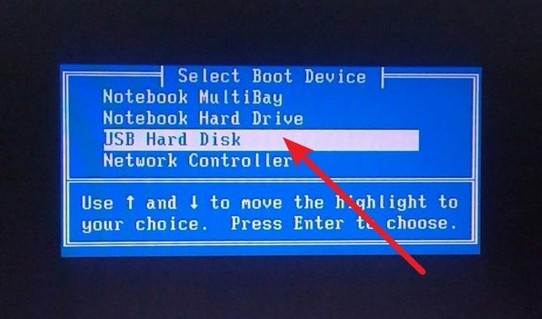
3、進(jìn)入PE系統(tǒng):在大白菜啟動(dòng)菜單中,選擇標(biāo)記為“【1】”的選項(xiàng),并按下回車鍵。這將啟動(dòng)PE系統(tǒng)并進(jìn)入桌面。
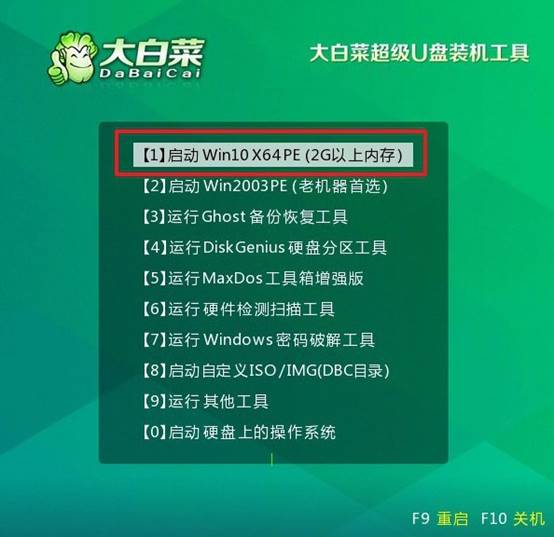
最后,大白菜U盤安裝系統(tǒng)
1、運(yùn)行安裝工具:在PE桌面中,打開大白菜內(nèi)置的裝機(jī)工具。選擇你準(zhǔn)備好的系統(tǒng)鏡像文件,并設(shè)置目標(biāo)安裝分區(qū)為C盤,然后點(diǎn)擊“執(zhí)行”。
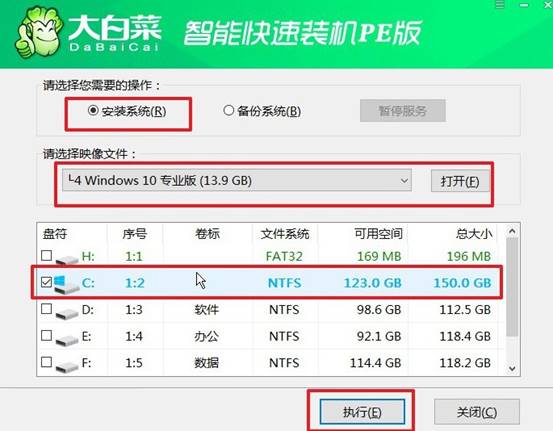
2、確認(rèn)并開始安裝:在彈出的確認(rèn)窗口中,保持默認(rèn)選項(xiàng),點(diǎn)擊“是”開始安裝。大白菜將自動(dòng)進(jìn)行系統(tǒng)文件的寫入與配置。
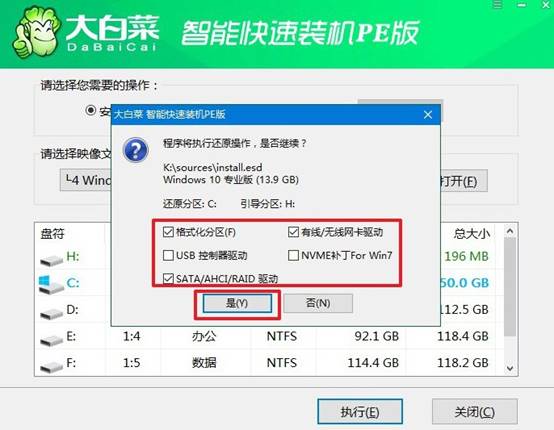
3、安裝完成并重啟:安裝完成后,系統(tǒng)會(huì)提示你勾選“安裝后自動(dòng)重啟”。當(dāng)電腦首次重啟時(shí),務(wù)必拔出U盤啟動(dòng)盤,以防止系統(tǒng)再次進(jìn)入大白菜界面。
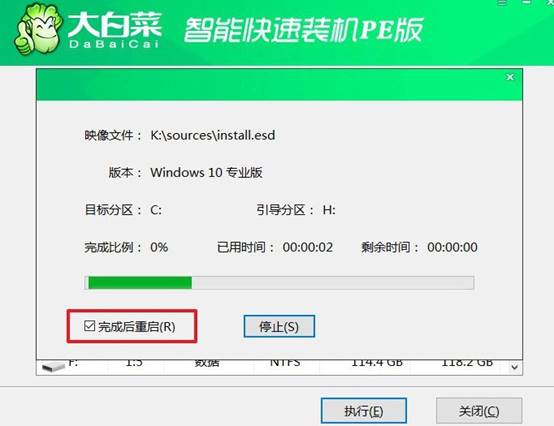
4、等待系統(tǒng)完成安裝:此后,系統(tǒng)將自動(dòng)進(jìn)行剩余的配置工作,直到完成安裝并進(jìn)入全新Windows桌面。

上面的操作,就是大白菜U盤重裝系統(tǒng)教程了。大白菜啟動(dòng)盤制作工具提供了直觀的圖形界面和一鍵式操作流程,用戶只需要準(zhǔn)備一個(gè)容量8G以上的U盤,再下載所需的Win10鏡像文件,即可通過工具完成啟動(dòng)盤的制作,順利重裝系統(tǒng)了。

